デジカメ勉強会
デジカメ写真をオシャレにレイアウト 使用ソフト(フォトスケイプ)
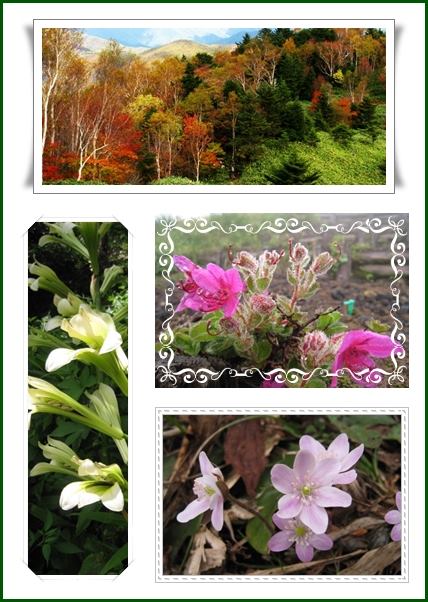
画像編集ソフト PhotScape
(フォトスケイプ)を使うと、写真にフレーム(枠取りスタイル)設定して変化のあるレイアウトを作ることが出来ます。
フレームは150種類もあります。写真1枚づつに設定できます。
ここでは、複数の写真をレイアウトのひな形を使って、それぞれの写真に違うフレームを設定しています。
●フォトスケイプでの操作を紹介します。
☞各操作箇所の説明

1 見出しタブ「ページ」をクリック
2 フォルダー「山の草花」をクリック
3 レイアウトパターンの「wall_a_2」をクリック
4 レイアウト枠に左下写真をドラッグ(赤矢印)
5
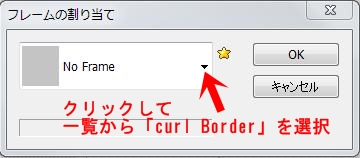
6 下向き矢印をクリックして、ここでは「CurlBorder」を選択
7 ほかの写真も 5.6.を繰り返して設定